
Isi kandungan:
- Pengarang John Day [email protected].
- Public 2024-01-30 11:12.
- Diubah suai terakhir 2025-01-23 15:01.
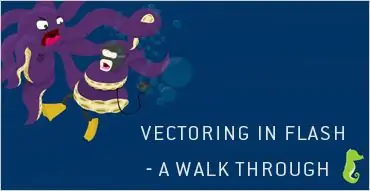
Vektor Ilustrasi kadang-kadang agak sukar untuk membungkus noggin lama anda kadang-kadang - terutamanya untuk pemula. Walaupun kebanyakan Illustrator cenderung menggunakan aplikasi ilustrasi ortodoks yang lebih besar seperti Adobe Illustrator dan Freehand, saya memilih untuk menggunakan Flash kerana alat gambarnya yang mudah dan mesra animasi. Saya merancang untuk menulis beberapa perkara ini, tetapi pertama-tama saya ingin meletakkan asas-asasnya sebelum saya menulis mengenai warna dan nada, jadi yeaaaaaaaah! Sudah tentu, semua perkara yang terdapat dalam tutorial ini dapat dicapai dengan mudah menggunakan pakej alternatif - saya akan melalui aliran kerja umum saya demi tutorial, dan merangkumi proses yang digunakan untuk membuat ilustrasi yang anda lihat mengenai steve menyerang saya. sotong.
Langkah 1: Dapatkan Alat Yang Betul
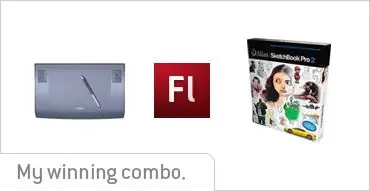
Ok cukup jibbering. Untuk tutorial ini, semua yang anda perlukan adalah Flash, dan gambar untuk digunakan. Saya mengesyorkan imbasan kasar, atau sesuatu yang digambarkan dalam Photoshop atau Alias Sketchbook (yang biasa saya gunakan). Saya akan menyebutkan bahawa tablet gambar pasti diinginkan untuk mencapai garis kerja yang tepat, dan juga menjadikan prosesnya lebih cepat (tablet ninja cepat).
Langkah 2: Lakarkannya
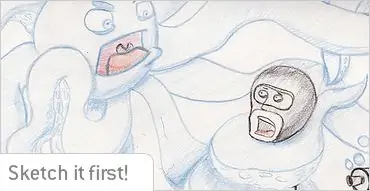
Sebelum anda membuka Flash secara terbuka, anda harus selalu mengetepikan konsepnya terlebih dahulu. Walaupun sekatan dan elemen sederhana untuk menentukan komposisi. Semakin banyak kekacauan yang anda lakukan pada awal menentukan berapa banyak penyesuaian dan penambahbaikan yang perlu anda gunakan untuk produk akhir anda. Selalunya, saya akan melukis elemen secara longgar beberapa kali sehingga saya mendapat gambaran umum tentangnya, dan mula meletakkan satu sama lain sehingga saya mempunyai bentuk yang baik dan seimbang. Dalam lakaran gurita di atas, sedikit lebih terperinci daripada biasanya saya menyerang lukisan, kerana ia digunakan untuk projek. Walaupun begitu, jika anda memperincikan gambar anda pada awalnya, ini bermakna anda tidak perlu risau untuk menambah dan menyentuh garis garis vektor anda ketika mewarnai dan membuat bayangan.
Langkah 3: Beratur
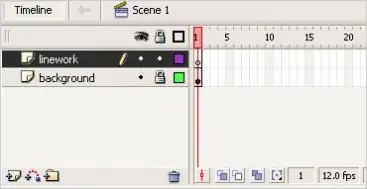
Ok, sekarang anda boleh membuka Flash!
- Buat dokumen baru dan tetapkan ke sesuatu yang bagus dan besar (1280Ã-1024 piksel adalah permulaan yang baik).
- Buat lapisan baru dan tambahkan lakaran kasar anda ke dalamnya. Skala sehingga sesuai dengan ukuran panggung dengan cukup baik. Tetapkan lapisan ke mod panduan, dan kunci.
- Sekali lagi, buat lapisan, tetapi kali ini tambahkan di atas yang pertama dan buat bingkai utama kosong.
layer-j.webp
Langkah 4: Mendapat Bendy
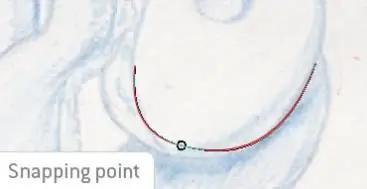
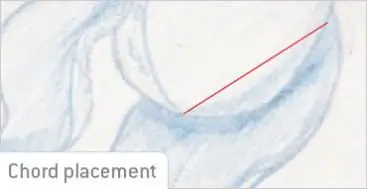
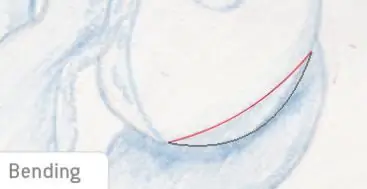
Sejauh teknik melapisi, ia agak lurus ke depan.
chord-j.webp
Langkah 5: Inilah Yang Saya Sediakan Lebih Awal
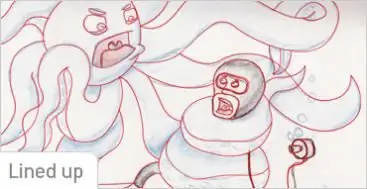
Inilah yang saya akhirnya selesaikan
Langkah 6: Disekat dalam Warna
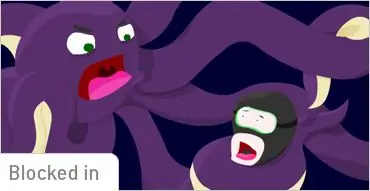
Mula mengisi warna asas dengan alat baldi
Langkah 7: Pembayang Asas
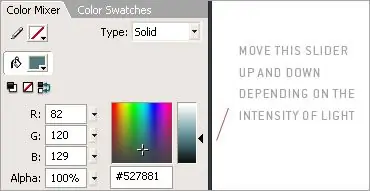
Bit ini sangat sesuai untuk anda gunakan. Saya sering memilih apa sahaja â? Œfeelsâ? betul dan tweak dan sesuaikan dari sana. Isi warna utama anda dengan alat pengisi, dan buat sesuatu yang memuji kumpulan warna di tempat kejadian. Dengan gaya vektor saya, saya biasanya membayangi lapisan di atas dan kemudian menggabungkannya kembali ke bawah, kemudian memadamkan semua kerja garis.
Bayangan hanyalah masalah mencontoh warna asas dan bergerak di atas dan di bawah nada tengah. Semakin sukar pencahayaan, semakin jauh cara anda harus menyimpang dari nada. Untuk mengelakkan langkah besar, bayangan dan penonjolan dua nada adalah cara terbaik untuk memecah bahagian nada yang keras. Pertimbangkan arah sumber cahaya, dan ungkapkan bayang-bayang ke arah yang berlawanan, sambil terus menutup almari ke sumber yang disorot. Kaedah paling mudah untuk memilih nilai tonal adalah menggerakkan slaid kecerahan ke atas dan ke bawah sementara nada tengah yang dipilih dipilih. Ini akan mengelakkan berlakunya pewarnaan dengan bayangan.
Langkah 8: Menyusun Komposisi dan Kesimpulan
Setelah pewarnaan diselesaikan, perincian dapat ditambahkan. Saya menambah pengisap ke gurita dan beberapa gelembung dan dan beberapa perkara untuk membuat komposisi lebih pelbagai. Saya menambahkan beberapa elemen latar dan latar belakang ke dalam komposisi dengan menduplikasi beberapa gelembung dan pelbagai ukuran untuk menyeimbangkan bingkai. Setiap orang mempunyai gaya unik mereka sendiri, jadi terus bermain-main dengan idea sehingga anda mencapai sesuatu yang bagus. Sekeping vektor hanya sekuat konsep di belakangnya, dan sempadan anda sendiri. Sebilangan besar perkara mungkin dilakukan dengan seni vektor, anda hanya perlu mempunyai kesabaran dan kemahiran (selepas berlatih) untuk dapat menerjemahkan pemikiran ke dalam âartartâ. berikut adalah sekumpulan ilustrasi yang telah saya buat menggunakan alur kerja ini. Saya rasa ini menyimpulkan yang pertama daripada banyak panduan yang saya rasa saya akan muncul dari semasa ke semasa. Saya harap ia memberi anda gambaran umum mengenai aliran kerja yang saya ikuti. Metodologi umum ini dapat diterapkan pada semua bentuk ilustrasi, dan animasi. Sekiranya anda mempunyai sebarang pertanyaan, jangan ragu untuk menghantar e-mel kepada saya, menghantar komen, atau menjejaki saya di forum KirupaCheers!
Disyorkan:
Kegagalan Kuasa AC, Lampu Laluan LED Disokong Bateri: 8 Langkah

Kegagalan Kuasa AC, Lampu Laluan LED yang Disokong Bateri: Semasa pemadaman kuasa baru-baru ini, di kedalaman paling gelap di ruang bawah tanah saya … cahaya semestinya sangat berguna. Sayangnya lampu suluh saya berada di beberapa bilik gelap. Saya meraba-raba sedikit, menemui cahaya dan berjalan ke bilik keluarga. Saya
JCN: Konsep Komputer Makanan Keseimbangan Vektor: 9 Langkah

JCN: Konsep Komputer Makanan Keseimbangan Vektor: Kami membuka dengan treler untuk video yang akan datang " JCN dan Angkasawan; Kisah Epik tentang Makanan dan Keseronokan di Luar Angkasa " Apa yang saya ambil dari persidangan video projek adalah bahawa kita harus fokus pada konsep spasial dan bersenang-senang! Saya havi
JCN: Konsep Komputer Makanan Keseimbangan Vektor V60.s: 10 Langkah

JCN: Vector Equilibrium Food Computer Concept V60.s: Helo and Welcome. Ini adalah penyampaian kategori profesional. Saya menetapkan dua tujuan penting dalam melaksanakan projek ini. Keutamaan saya diperoleh daripada telekonferensi dengan saintis NASA dan lain-lain. Keseronokan saya dari sesi ini adalah
Buat Kilat Kilat Sendiri !: 5 Langkah (dengan Gambar)

Jadikan Lightning Globe Anda Sendiri !: Instruksional ini akan menunjukkan kepada anda bagaimana membuat salah satu glob kilat yang sejuk dengan bahagian yang bernilai sekitar $ 5.00. PERINGATAN Sama seperti Monitor Hack saya yang diarahkan, ini menggunakan beberapa voltan yang sangat tinggi. Ini mungkin berpotensi mematikan, terutama jika anda
Cupid Noir - Ilustrasi Digital dan Kekacauan di Studio: 10 Langkah

Cupid Noir - Ilustrasi Digital dan Mayhem di Studio: Saya mahu mengumpulkan kad baru untuk Hari Valentine. Tetapi, saya bosan dengan barangan pengguna bersalut gula dan gula di luar sana. Pasti, saya dapat memotret hati berlapis permen yang lain, tetapi apa gunanya? Jadi, saya memutuskan untuk membuat potret Cupid
